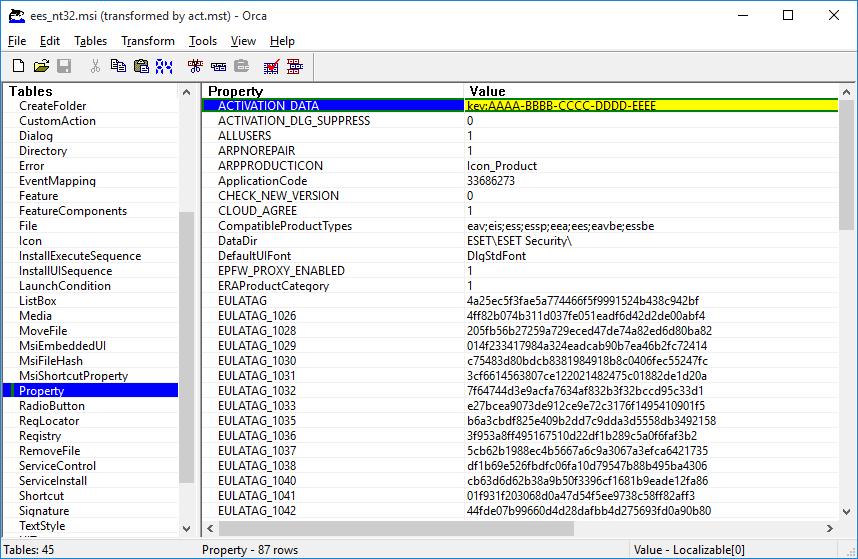Ανάπτυξη χρησιμοποιώντας GPO ή SCCM
Εκτός από την εγκατάσταση του ESET Endpoint Antivirus απευθείας σε έναν σταθμό εργασίας υπολογιστή-πελάτη, μπορείτε επίσης να κάνετε εγκατάσταση χρησιμοποιώντας εργαλεία διαχείρισης όπως το Αντικείμενο πολιτικής ομάδας (GPO), τη Διαχείριση διαμόρφωσης κέντρου λογισμικού (SCCM), το Symantec Altiris ή το Puppet.
Διαχειριζόμενη (συνιστάται)
Για διαχειριζόμενους υπολογιστές, εγκαθιστούμε πρώτα τον Φορέα ESET Management, έπειτα κάνουμε ανάπτυξη του ESET Endpoint Antivirus μέσω ESET PROTECT On-Prem. Το ESET PROTECT On-Prem πρέπει να εγκατασταθεί στο δίκτυό σας.
- Κάντε λήψη του ανεξάρτητου προγράμματος εγκατάστασης για τον Φορέα ESET Management.
- Προετοιμάστε τη δέσμη ενεργειών απομακρυσμένης ανάπτυξης GPO/SCCM.
- Αναπτύξτε τον Φορέα ESET Management χρησιμοποιώντας είτε το GPO είτε το SCCM.
- Βεβαιωθείτε ότι οι υπολογιστές πελάτες έχουν προστεθεί στο ESET PROTECT On-Prem.
- Αναπτύξτε και ενεργοποιήστε το ESET Endpoint Antivirus στους υπολογιστές-πελάτες.
Τα ακόλουθα άρθρα της Γνωσιακής βάσης της ESET μπορεί να είναι διαθέσιμα μόνο στα Αγγλικά: |
Χωρίς διαχείριση
Για μη διαχειριζόμενους υπολογιστές, μπορείτε να αναπτύξετε το ESET Endpoint Antivirus απευθείας στους σταθμούς εργασίας πελάτες. Αυτό δεν συνιστάται επειδή δεν θα μπορείτε να παρακολουθείτε και να επιβάλλετε πολιτικές για όλα τα προϊόντα ESET για τερματικές συσκευές στους σταθμούς εργασίας.
Από προεπιλογή, το ESET Endpoint Antivirus δεν ενεργοποιείται μετά την εγκατάσταση και, συνεπώς, δεν είναι λειτουργικό.
Επιλογή 1 (Εγκατάσταση λογισμικού)
- Κατεβάστε το πρόγραμμα εγκατάστασης .msi για το ESET Endpoint Antivirus.
- Δημιουργήστε ένα πακέτο μετασχηματισμού .mst από το αρχείο .msi (π.χ. χρησιμοποιώντας το πρόγραμμα επεξεργασίας Orca.msi ) για να συμπεριλάβετε την εντολή ενεργοποίησης του προϊόντος (βλ. ACTIVATION_DATA στην ενότητα Εγκατάσταση μέσω γραμμής εντολών).
Εμφάνιση βημάτων δημιουργίας .mst στο Orca
- Προαιρετικά: Για να κάνετε εισαγωγή του προσαρμοσμένου αρχείου διαμόρφωσης ESET Endpoint Antivirus .xml (π.χ. για ενεργοποίηση του RMM ή για ρύθμιση παραμέτρων διακομιστή μεσολάβησης), τοποθετήστε το αρχείο cfg.xml στην ίδια τοποθεσία με το πρόγραμμα εγκατάστασης .msi.
- Αναπτύξτε το πρόγραμμα εγκατάστασης .msi με το αρχείο .mst απομακρυσμένα χρησιμοποιώντας τη μέθοδο GPO (μέσω εγκατάστασης λογισμικού) ή τη μέθοδο SCCM.
Επιλογή 2 (χρησιμοποιώντας μια προγραμματισμένη εργασία)
- Κατεβάστε το πρόγραμμα εγκατάστασης .msi για το ESET Endpoint Antivirus.
- Προετοιμάστε μια δέσμη ενεργειών για Εγκατάσταση μέσω γραμμής εντολών για να συμπεριλάβετε την ιδιότητα ενεργοποίησης προϊόντος (βλ. ACTIVATION_DATA).
- Κάντε το πρόγραμμα εγκατάστασης .msi και τη δέσμη ενεργειών .cmd προσβάσιμα στο δίκτυο για όλους τους σταθμούς εργασίας.
- Προαιρετικά: Για να κάνετε εισαγωγή του προσαρμοσμένου αρχείου διαμόρφωσης ESET Endpoint Antivirus .xml (π.χ. για ενεργοποίηση του RMM ή για ρύθμιση παραμέτρων διακομιστή μεσολάβησης), τοποθετήστε το αρχείο cfg.xml στην ίδια τοποθεσία με το πρόγραμμα εγκατάστασης .msi.
- Εφαρμόστε μια προετοιμασμένη δέσμη ενεργειών εγκατάστασης μέσω γραμμής εντολών χρησιμοποιώντας είτε GPO είτε SCCM.
- Για τη μέθοδο GPO, χρησιμοποιήστε τις επιλογές Προτιμήσεις πολιτικής ομάδας > Προγραμματισμός εργασιών πολιτικής ομάδας > Άμεση εργασία
Αν δεν θέλετε να χρησιμοποιήσετε το ESET PROTECT On-Prem για απομακρυσμένη διαχείριση των προϊόντων ESET για τερματικές συσκευές, το ESET Endpoint Antivirus περιλαμβάνει την προσθήκη της ESET για το RMM, που σας επιτρέπει να επιτηρείτε και να ελέγχετε συστήματα λογισμικού χρησιμοποιώντας έναν φορέα που εγκαθίσταται τοπικά και είναι προσβάσιμος μέσω ενός παρόχου υπηρεσιών διαχείρισης. Εύρεση περισσότερων πληροφοριών |